Establecer marcadores en la línea de tiempo, Visualización de la lista [marcador de secuencia, Establecer marcadores en la línea de tiempo 3 – Grass Valley EDIUS Pro v.6.5 Manual del usuario
Página 317
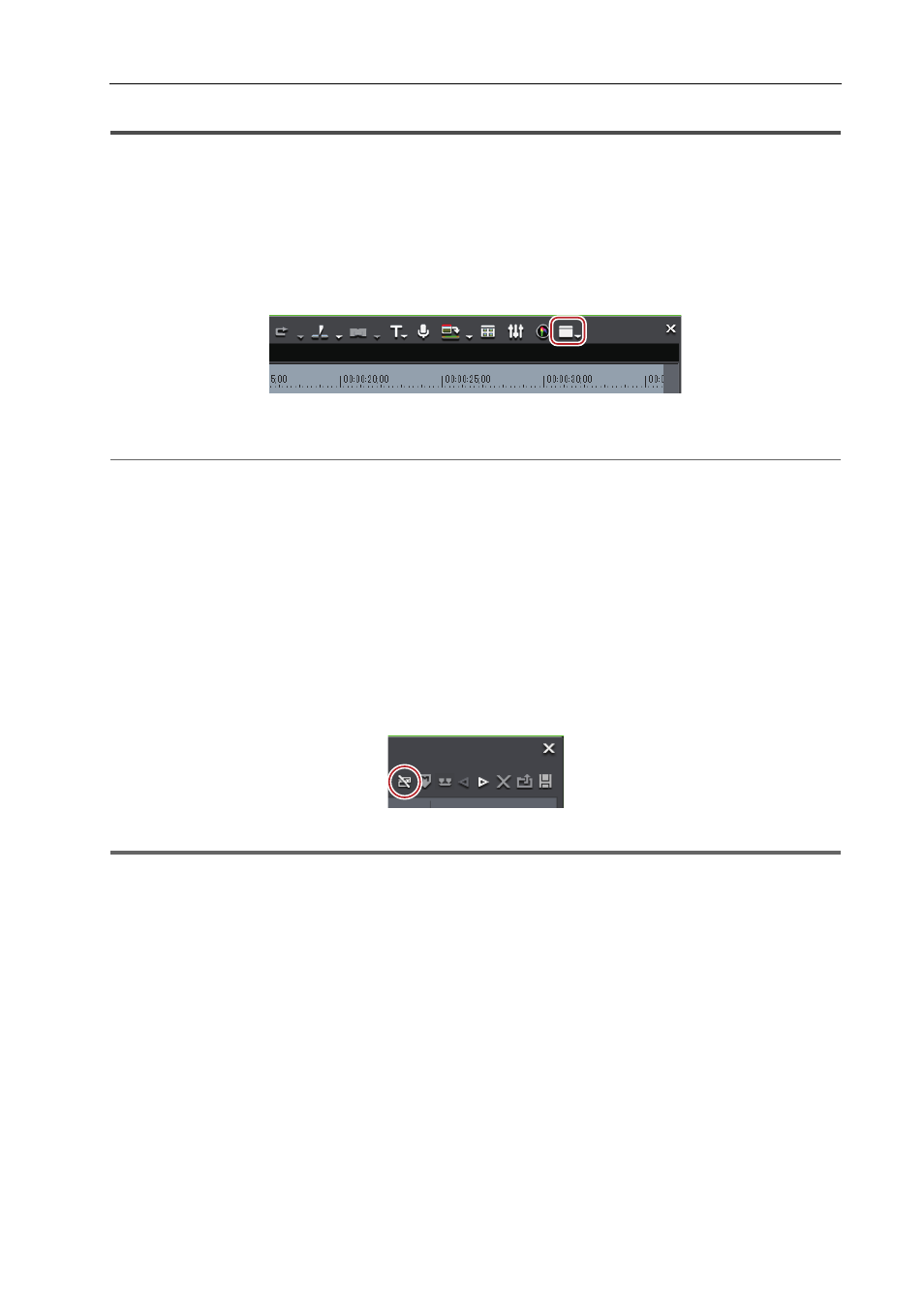
295
Marcadores
EDIUS - Manual de referencia
Establecer marcadores en la línea de tiempo
3
•
Los marcadores de secuencia se convierten en capítulos y los comentarios en títulos de los capítulos en
formato de salida DVD/BD. Los títulos de los capítulos se pueden editar en la salida.
Visualización de la lista [Marcador de secuencia]
Visualizar la lista [Marcador de secuencia] en la paleta [Marcador].
1 Haga clic en [Activar o desactivar visualización de paleta] de la línea de tiempo.
2 Haga clic en [Marcador].
2
Alternativa
• Haga clic en [Ver] en la barra de menú y haga clic en [Paleta]
→ [Marcador].
• Las paletas [Efecto], [Información] y [Marcador] se pueden mostrar/ocultar haciendo clic en [Ver] en la barra de menú
y haciendo clic en [Mostrar todo] u [Ocultar todo].
• Mostrar/Ocultar paleta: [H]
Mostrar/Ocultar Paleta [Efecto]
Mostrar/Ocultar Paleta [Información]
3
•
Si cambia el ajuste mostrar/ocultar para la paleta [Marcador], el ajuste para la ventana de contenedor, ventana
del explorador de origen y la pestaña de la paleta asociada con la paleta [Marcador] también es cambiada. Para
cambiar individualmente el ajuste mostrar/ocultar, libere la asociación de la ventana y la paleta.
Combinación de ventana de contenedor/ventana de explorador de origen con una paleta
3 Haga clic en [Activar o desactivar marcador de secuencia/marcador de clip] en la paleta [Marcador].
Cada clic cambia entre la lista [Marcador de secuencia] y la lista [Marcador de clip].
Visualización de la lista [Marcador de clip]
1
Nota
• Cuando el enfoque está sobre el reproductor en la ventana de vista previa, la lista no podrá cambiarse a la lista
[Marcador de secuencia]. Cambie a esta lista tras seleccionar el grabador.